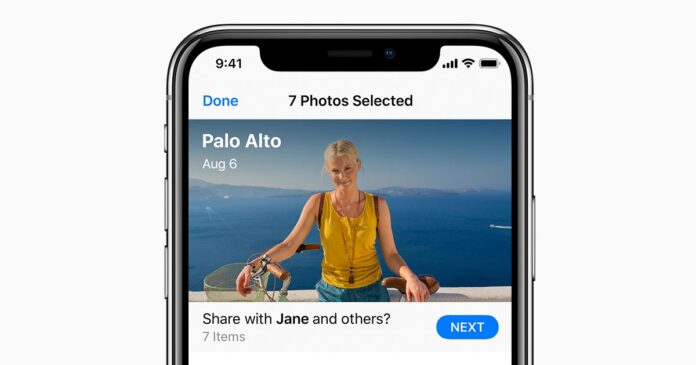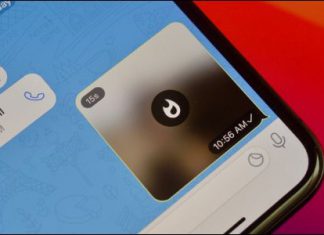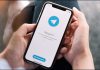روش اشتراک گذاری عکس های پیشنهادی آیفون و آیپد
یکی از ویژگی هایی که اپل در iOS 12 آن را معرفی کرد، ویژگی Sharing Suggestions یا پیشنهادهای اشتراک گذاری است که به برنامه Photos اضافه شده. این ویژگی می تواند عکس های پیشنهادی از روش برنامه Messages و همچنین سیستم اشتراک گذاری لینک iCloud، عکس ها و ویدئوهای شما را اشتراک کند.
ویژگی Sharing Suggestions یا پیشنهاد های اشتراک گذاری چیست؟
در ویژگی Sharing Suggestions، دستگاه iOS شما، به صورت خودکار، کتابخانه عکس شما را آنالیز کرده و آلبوم ها یا عکس هایی را که می توانید با مخاطبین خود به اشتراک بگذارید را به شما نمایش می دهد. برای مثال اگر اخیراً سفری بروید باشید، یا جایی، شام دعوت بودید، احتمالاً عکس های پیشنهادی آن را دیده اید. در این آموزش به دنبال این هستیم که آموزش استفاده از ویژگی Sharing Suggestions یا پیشنهاد های اشتراک گذاری را به شما نشان دهیم پس با آموزش تکنولوژی و فناوری همراه باشید.
چطور می توانیم از ویژگی Sharing Suggestions یا پیشنهاد های اشتراک گذاری استفاده کنیم و عکس های پیشنهادی آیفون یا آیپد خود را با دیگران به اشتراک بگذاریم؟
برای انجام این کار می توانید، مراحل زیر را دنبال نمایید:
- در آیفون یا آیپد خود، برنامه Photos را باز کنید، تب For You را انتخاب نمایید. بعد از آن برگه را به پایین بروید تا بخش Sharing Suggestions را مشاهده کنید. سپس می توانید از بین فایل ها سوئیچ کرده و جا به جا شوید.

- یک suggestion یا پیشنهاد را انتخاب نمایید تا باز شود. با این کار می توانید همه عکس های درون آن را مشاهده کنید. حالا Select را انتخاب نمایید و بعد از آن یک یا چند عکسی را که می خواهید با دیگران به اشتراک بگذارید، انتخاب نمایید. نام هایی نیز برای کسانی که در عکس ها هستند، پیشنهاد شده، بعد از آن انتخاب عکس و پایان کار، دکمه Next را انتخاب نمایید.

- سپس کسانی را که می خواهید، عکس را با آنها اشتراک و اشتراک گذاری کنید، انتخاب نمایید. می توانید برای جستجو یا اضافه کردن مخاطب، Add People را انتخاب نمایید.
- Share in Messages را انتخاب نمایید.
- حالا در برنامه Messages به بخش New iMessage منتقل می شوید. پیام شما حاوی یک لینک iCloud از عکس های انتخابی شما نیز می باشد و مخاطبین انتخاب شده شما نیز در بالا نمایش داده شده اند. حالا برای فرستادن لینک iCloud دکمه Send را که شبیه به یک آیکون جهت نما کوچک رو به بالاست انتخاب نمایید.